linux上安装cuda11.8
-这里可以找到其他版本,我经常要用的是11.8版本的,页面如下图,我的是Linux系统,Ubuntu,20.04系统,我下载的deb文件一直下在不上,所以我用的是run文件安装,选择的内容如下图:一般情况下就可以直接下载,如果不能下载就换个流量的热点,如果还不能下载就科学上网,如果还不能下载,就用热点+科学上网,如果还不能下载就是今天可能不适合下载。下载完之后就是这样的,他默认会放在下载文件夹里。
下载cuda
cuda链接--这里可以找到其他版本,我经常要用的是11.8版本的
下载cuda11.8链接,页面如下图,我的是Linux系统,Ubuntu,20.04系统,我下载的deb文件一直下在不上,所以我用的是run文件安装,选择的内容如下图:
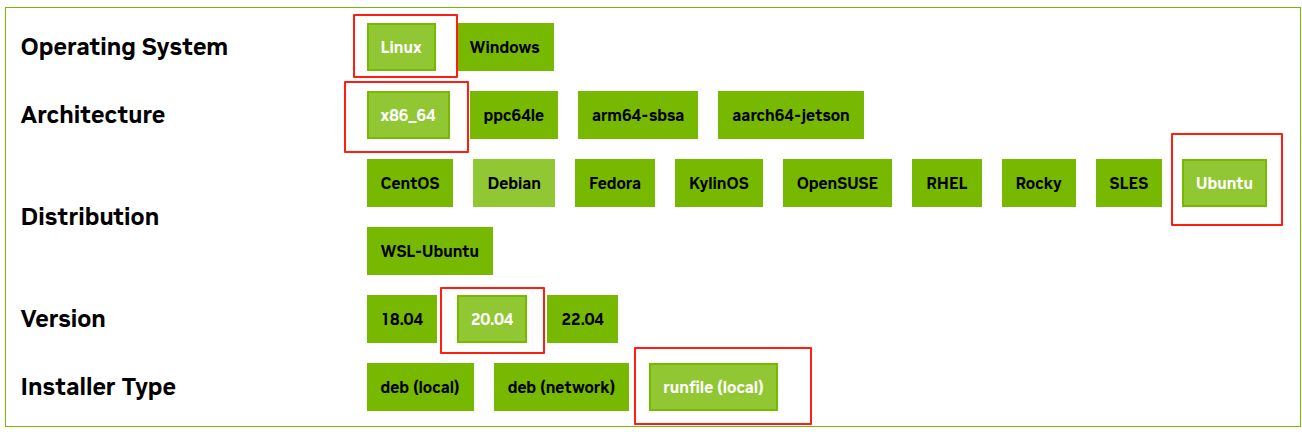 下载命令--官网上的:
下载命令--官网上的:
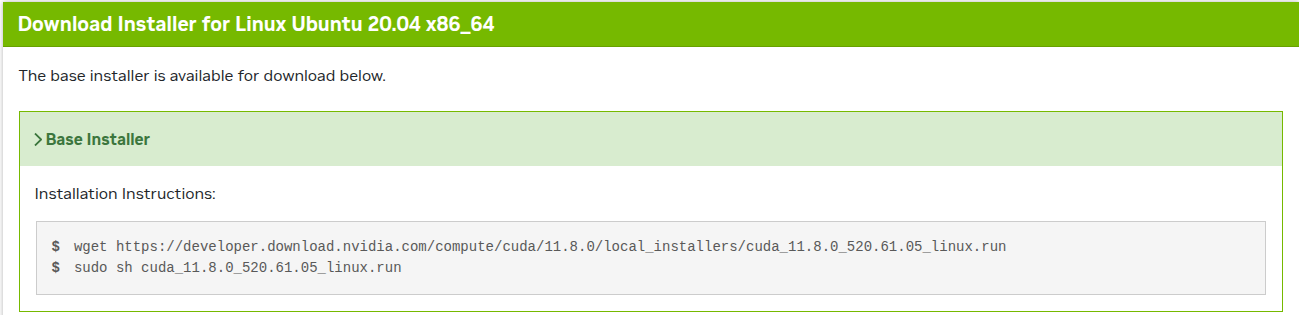
wget https://developer.download.nvidia.com/compute/cuda/11.8.0/local_installers/cuda_11.8.0_520.61.05_linux.run
一般情况下就可以直接下载,如果不能下载就换个流量的热点,如果还不能下载就科学上网,如果还不能下载,就用热点+科学上网,如果还不能下载就是今天可能不适合下载。
下载完之后就是这样的,他默认会放在下载文件夹里。
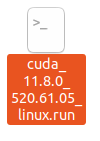
安装cuda
在有这个文件的目录下,打开终端,我是把他移动到了主目录下。
sudo sh cuda_11.8.0_520.61.05_linux.run
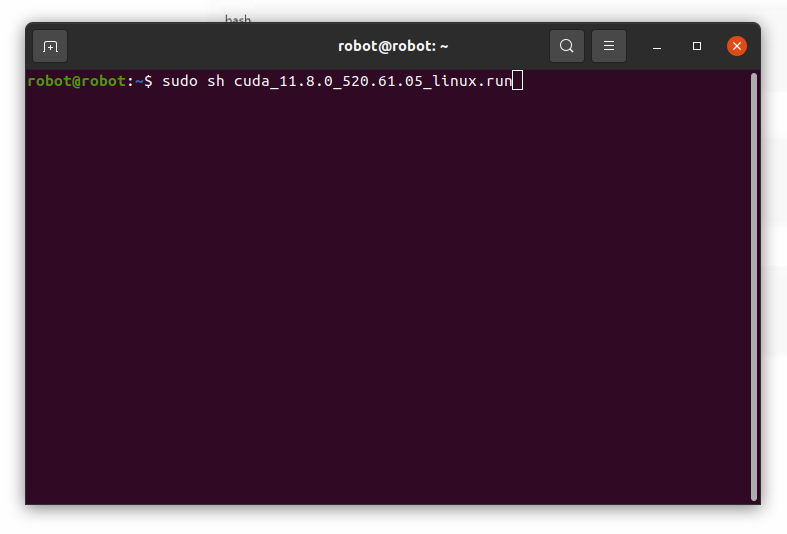
这个地方会运行一段时间,加载完之后的页面是这样的:
需要选择continue
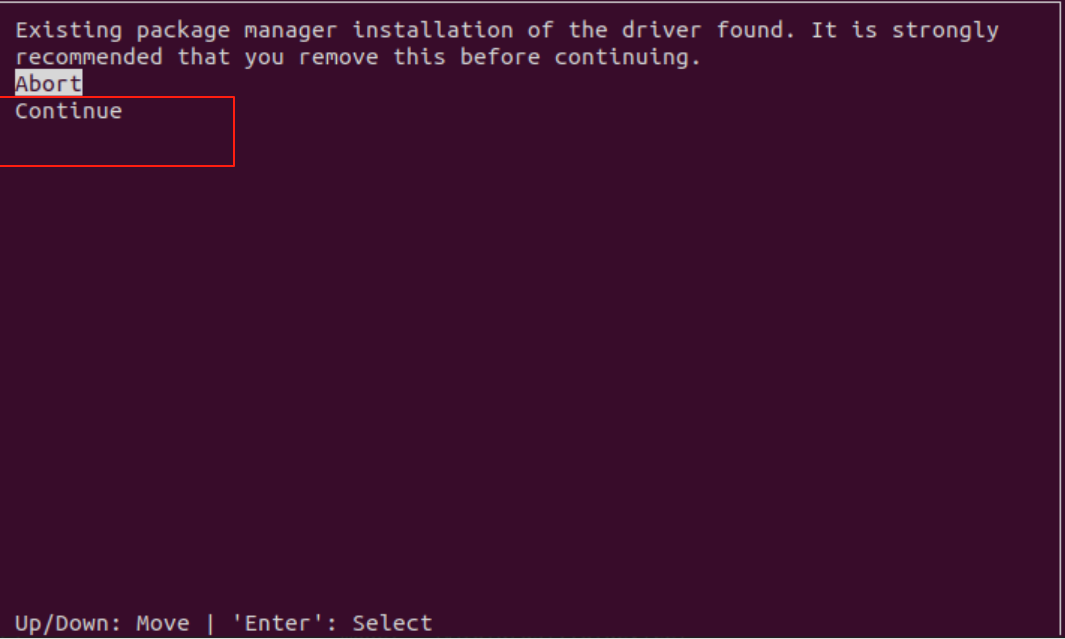
选择continue后进入下一个页面:
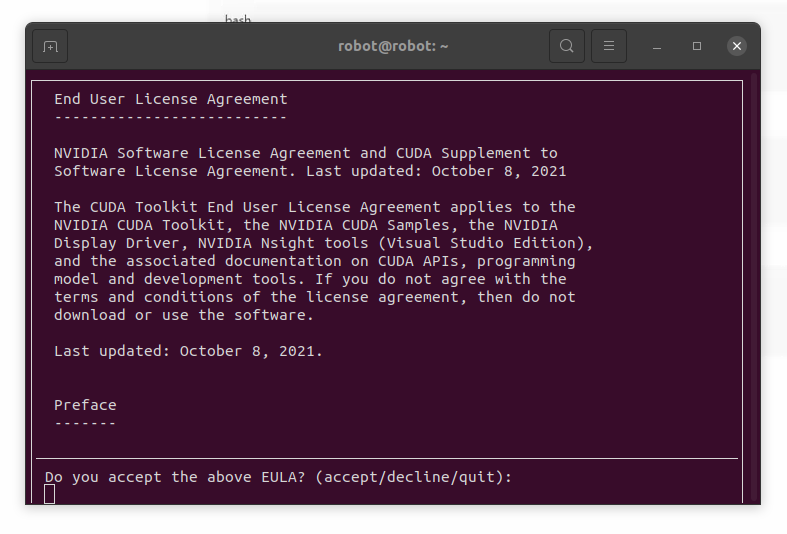
需要在光标这里填写accept,写完按enter键
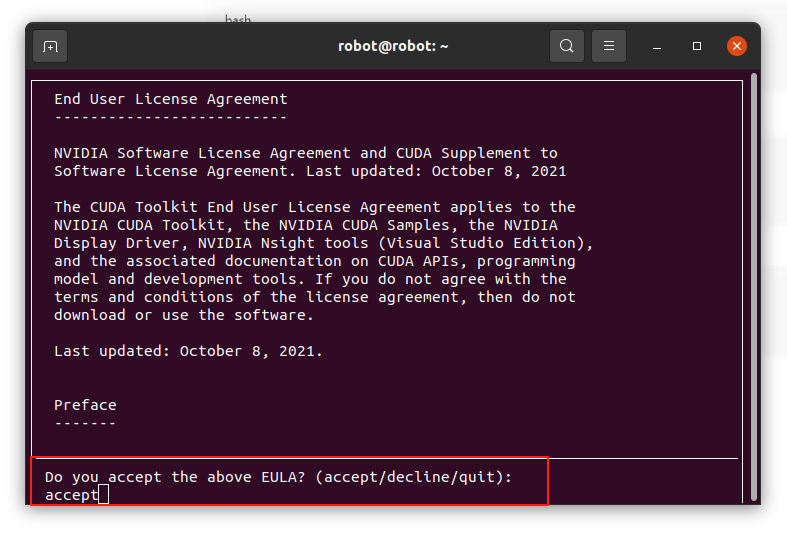
来到下一个页面
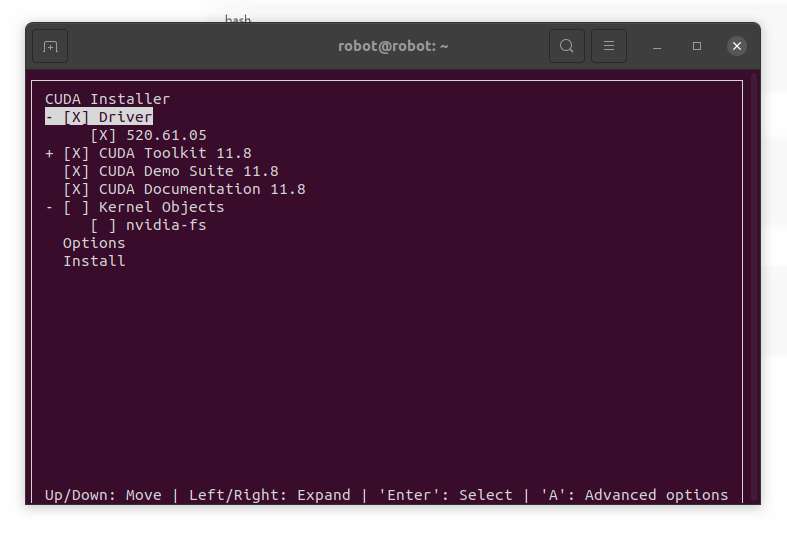
因为我电脑上有Nidia显卡驱动,所以不用再安装520.61.05的显卡驱动,如果电脑上没有显卡驱动,可以一起安装。
但如果有显卡驱动,安装就会失败。
报错为:
sudo sh cuda_11.8.0_520.61.05_linux.run
[sudo] robot 的密码:
Installation failed. See log at /var/log/cuda-installer.log for details.
查看详细内容:
sudo tail -n 50 /var/log/cuda-installer.log
[INFO]: Driver not installed.
[INFO]: Checking compiler version...
[INFO]: gcc location: /usr/bin/gcc
[INFO]: gcc version: gcc version 9.4.0 (Ubuntu 9.4.0-1ubuntu1~20.04.2)
[INFO]: Initializing menu
[INFO]: nvidia-fs.setKOVersion(2.13.5)
[INFO]: Setup complete
[INFO]: Components to install:
[INFO]: Driver
[INFO]: 520.61.05
[INFO]: Executing NVIDIA-Linux-x86_64-520.61.05.run --ui=none --no-questions --accept-license --disable-nouveau --no-cc-version-check --install-libglvnd 2>&1
[INFO]: Finished with code: 256
[ERROR]: Install of driver component failed. Consult the driver log at /var/log/nvidia-installer.log for more details.
[ERROR]: Install of 520.61.05 failed, quitting
选中这个按Enter键
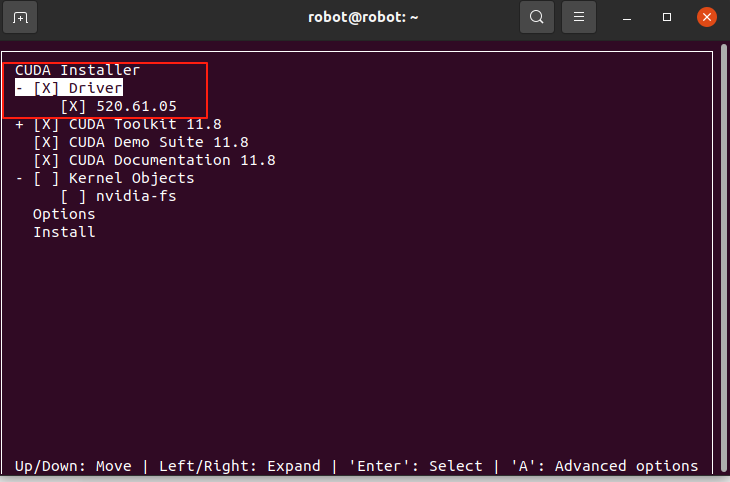
变成这样没有X的时候,按向下的键,选中Install下载:
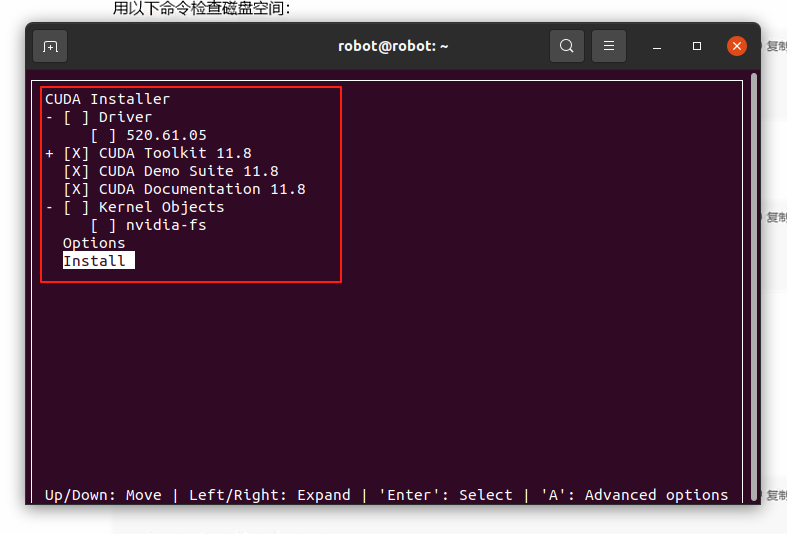
页面为:
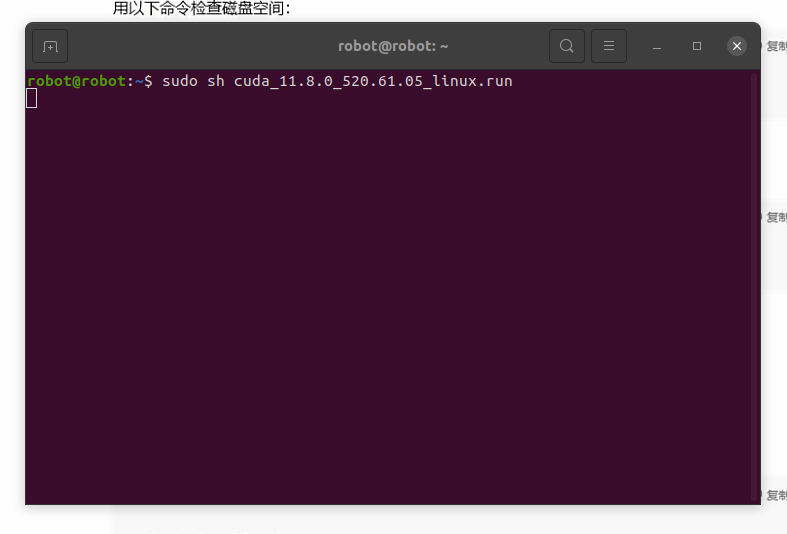
这个时间也比较长下载完之后的页面:
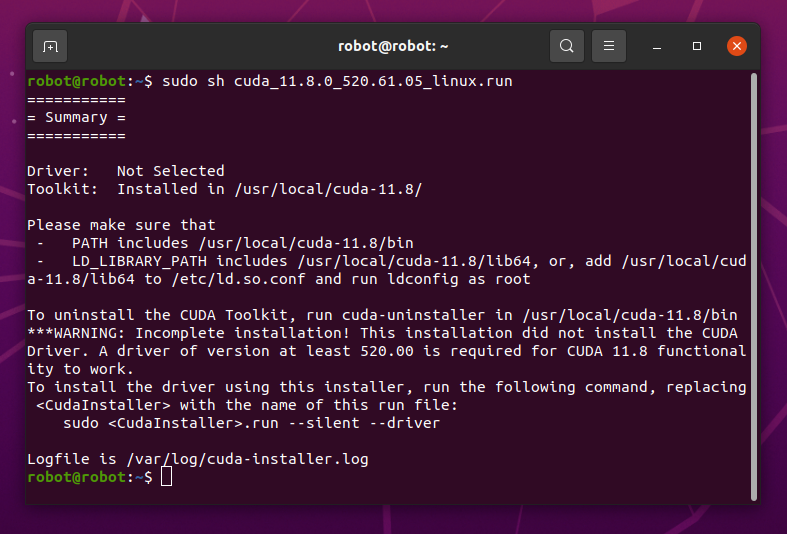
配置环境变量
sudo nano ~/.bashrc划到最后
我们安装之后会在/usr/local下看到
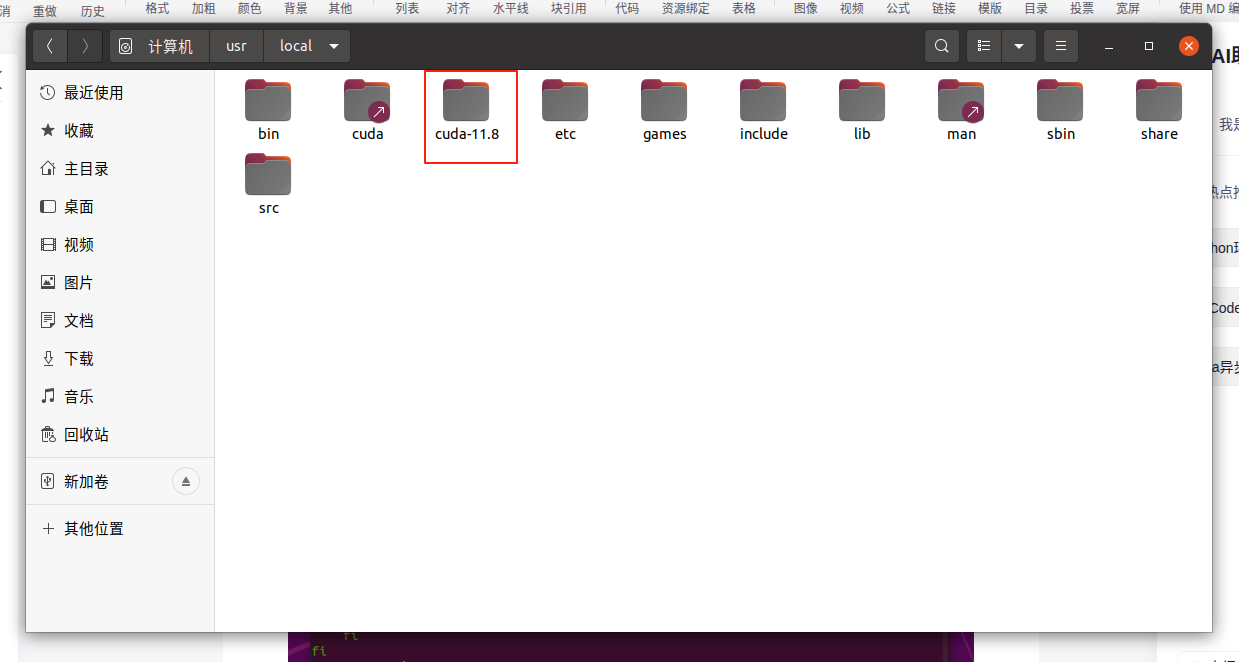
因为我下载的是11.8的,当然还会下载不一样的版本,只需要把版本号修改了就可以了,前提是我们的路径是一样的,如果不一样,那就在把路径修改了,换成自己的路径就可以了。
export PATH=/usr/local/cuda-11.8/bin${PATH:+:${PATH}}
export LD_LIBRARY_PATH=/usr/local/cuda-11.8/lib64${LD_LIBRARY_PATH:+:${LD_LIBRARY_PATH}}
export CUDA_HOME=/usr/local/cuda-11.8
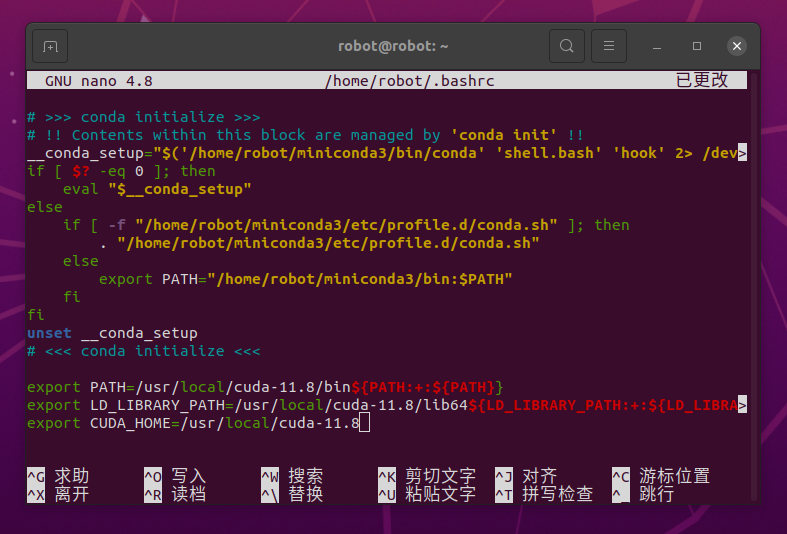
添加上之后按Ctrl+X 出现这个页面按Y再按Enter
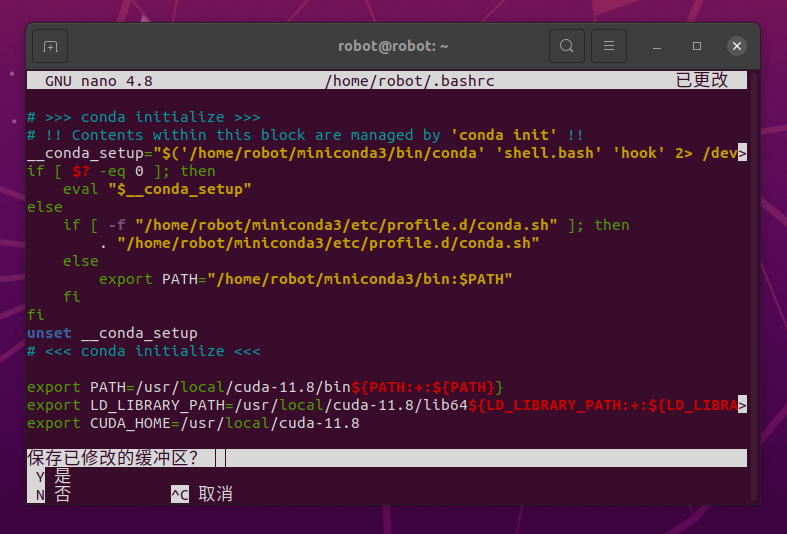
更新配置文件:
source ~/.bashrc
sudo ldconfig
查看安装成功
nvcc -V查看下载是否成功

sudo apt install nvidia-cuda-toolkit如上页面,就是安装成功了。
注意
如果没有进行配置环境变量直接查看nvcc -V 出现以下情况,电脑上会有10.1的

参考

欢迎来到由智源人工智能研究院发起的Triton中文社区,这里是一个汇聚了AI开发者、数据科学家、机器学习爱好者以及业界专家的活力平台。我们致力于成为业内领先的Triton技术交流与应用分享的殿堂,为推动人工智能技术的普及与深化应用贡献力量。
更多推荐
 已为社区贡献1条内容
已为社区贡献1条内容
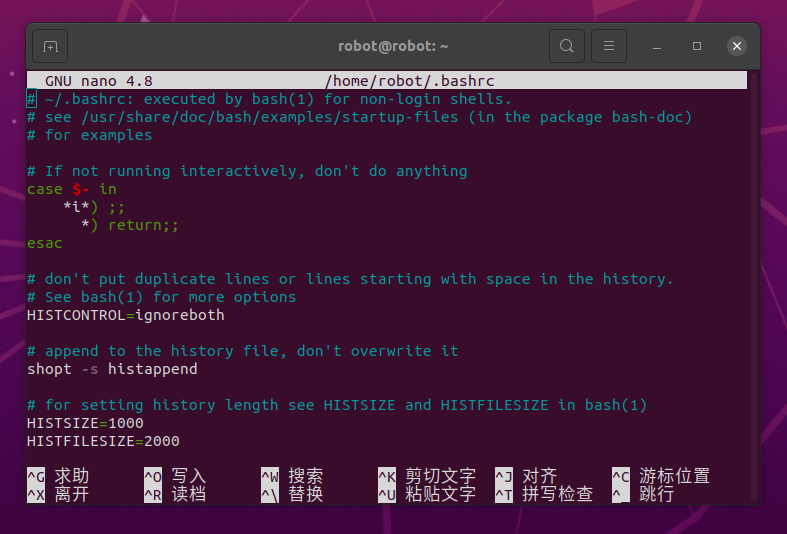
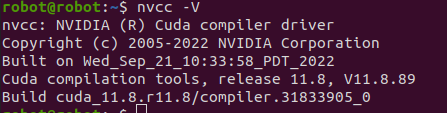






所有评论(0)